Ubuntuを継続して使用している間 またはDebian ベースのオペレーティングシステム環境では、「許可が拒否されました」などの端末にバインドされたエラーが発生した可能性があります 」または「ユーザーがsudoersファイルに含まれていません」など 」。
このような状況は、Linuxオペレーティングシステムのメトリックを定義するルールをまだ完全に把握していないシステムユーザーにとっては苛立たしいものになる可能性があります。この記事を始めるには、まず Sudoの定義を理解する必要があります。 およびSudoer Linuxオペレーティングシステムの観点から。
[あなたも好きかもしれません:UbuntuLinuxでSudoユーザーを作成する方法]
Sudo、Sudoer、およびSudoの特権とは
Sudo (スーパーユーザーは )はLinuxにバインドされたコマンドラインプログラムであり、許可されたユーザーまたはOSで定義されたユーザーのみが特定のコマンドを実行できるようにします。これらのコマンドは、Linuxオペレーティングシステムの更新または同じオペレーティングシステム環境への特定のアプリケーションソフトウェアのインストールに関連している可能性があります。 Linuxディストリビューションシステムで特定のプログラム可能な構成を作成するには、同じコマンドを使用する必要がある場合もあります。
したがって、「sudo特権」という用語は 」とは、LinuxOS環境で特定のユーザーに付与されるさまざまなレベルの実行の自由を指します。 LinuxユーザーはSudoerになります 彼らがこれらの実行特権の恩恵を受け始めたとき。
Ubuntuのsudoerにシステムユーザーを追加する方法はいくつかあります。それらを調べてみましょう。
UbuntuのSudoersグループへのユーザーの追加
Sudoersにユーザーを追加する前に Ubuntu 、このユーザーが存在する必要があります。 Ubuntuシステムにすでに存在する任意のユーザーを使用できますが、新しいユーザーを作成すると、このチュートリアル記事がさらに面白くなります。
最初のステップは、次のコマンドを使用して現在のシステムユーザーをrootユーザーに切り替えることです。
$ sudo su
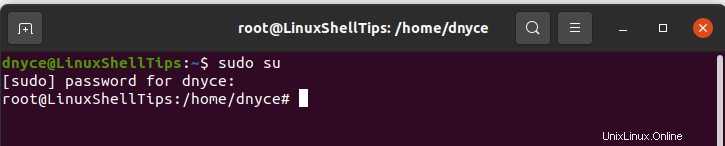
Ubuntuで新しいユーザーを作成します 次のコマンドを使用するシステム:
# adduser tutorials
このユーザーには任意の名前を付けることができます。この場合、新しいユーザーにチュートリアルという名前を付けました。 。

次のステップは、この新しいシステムユーザーに割り当てられたグループ名を確認することです。
# id tutorials

usermodコマンド 通常のUbuntuLinuxシステムユーザーをSudoersに追加するのに効果的です グループ。このコマンドを使用するには、次の構文規則に従う必要があります。
# usermod -aG sudo os_username
「os_username」に置き換える 」上記のコマンド構文から、新しいユーザーのチュートリアル 、この新しいシステムユーザーに必要な Sudoを贈ることができます 特権。
# usermod -aG sudo tutorials
このチュートリアルのユーザーグループ名を確認しようとすると ユーザー、私たちは何か違うものを見るはずです。
# id tutorials

ご覧のとおり、 Sudoがあります。 この新しいユーザーグループの一部として。この新しいSudoを使用するには ユーザーの場合、次のコマンドを使用して切り替えることができます。
# su tutorials

[あなたも好きかもしれません:他のLinuxユーザーに関する情報を入手する方法]
UbuntuのSudoersファイルへのユーザーの追加
Ubuntuオペレーティングシステムのユーザー+グループ 特権はSudoersで定義されます ファイル。このファイルへの正確なシステムの場所またはパスは「/etc / sudoers」です。 」。
それを呼び出すには、次の簡単なコマンドの助けが必要になります:
# visudo
上記のコマンドは、 Sudoersを開きます nanoテキストエディタのファイル インターフェース。 ルートである必要があります 上記のコマンドを正しく実行するには、UbuntuOSのユーザー。
チュートリアルを提供する rootユーザーと同じユーザー仕様であるため、次の構文規則に従う必要があります。
os_username ALL=(ALL:ALL) ALL
チュートリアルの場合 ユーザーは次の方法で実装されます:
tutorials ALL=(ALL:ALL) ALL
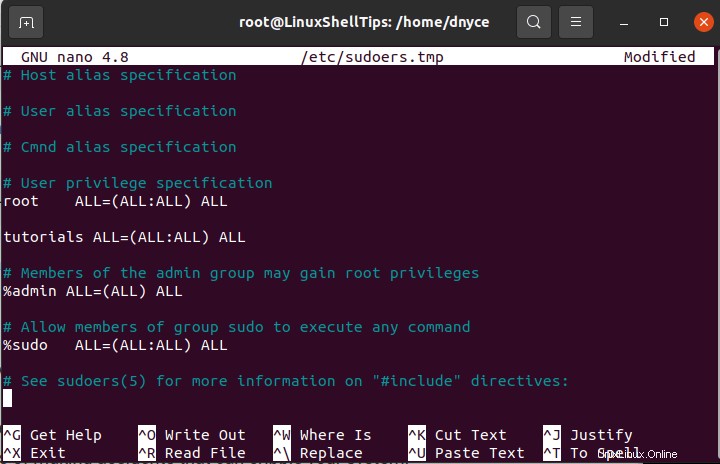
キーボードの組み合わせを使用するCtrl+O 、[Enter] 、およびCtrl+X このSudoerを保存して閉じる ファイル。
UbuntuでのSudoerユーザーの検証
このチュートリアルかどうかをテストするには ユーザーは実際にSudoを継承しました 力、私たちはそれを通してシステムアップデートを実行する必要があります。
$ sudo apt update
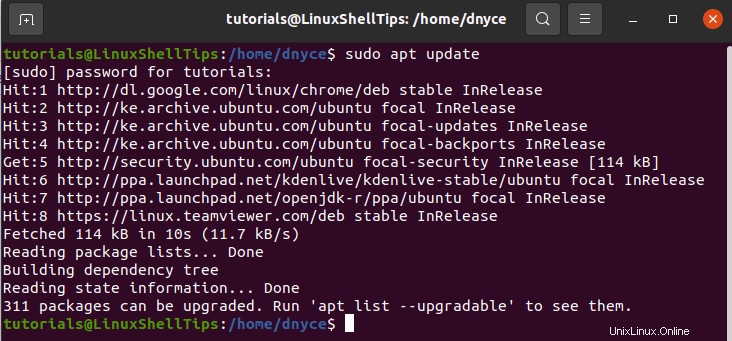
ご覧のとおり、システムアップデートは成功しました。このSudoerに対抗するには ユーザー理論では、 Sudoを割り当てずに別のシステムユーザーを作成しましょう 特権を取得し、システムの更新が可能かどうかを確認します。
# adduser tutor
次に、このユーザーに切り替えます。
# su tutor
この家庭教師ユーザーを介してシステムアップデートを実行してみてください。
$ sudo apt update
エラーが発生します:
tutor is not in the sudoers file. This incident will be reported.
予想どおり、講師が原因で、システムの更新を行うことができませんでした ユーザーがsudoerファイルに存在しません。
ファイナルノート
これで、システムユーザーを Sudoersに追加する2つのテクニックを理解しました。 Ubuntuの下 オペレーティングシステム環境。 SudoerによるSudoプレフィックスコマンドの使用 ユーザーは、不自由なコマンドシーケンスを実行してセーフティネットを作成します。
また、許可されていないユーザーが有害なコマンドを実行するのを防ぎます。 OSをrootユーザーとして操作する場合は別のケースです。これは、事前の警告が表示されず、コマンドが実行されてオペレーティングシステムが完全にクラッシュする可能性があるためです。